Có lẽ mọi người trong chúng ta đều biết mọi phiên bản windows đều có tích hợp 1 công cụ rất hữu ích để đọc các văn bản đó là Notepad. Nó có thể đọc được rất nhiều định dạng file khác nhau, nhưng các nội dung cơ bản không chứa nhiều nội dung định dạng phức tạp thì chúng ta không quan trọng là dùng chương trình gì để đọc, nhưng với những văn bản có nhiều định dạng cũng như các chỉ mục thì ta phải dùng word, và code thì Notepad ++ là một cái tên đáng xứng danh anh hùng, vì nó hỗ trợ các định dạng trong các ngôn ngữ lập trình rất mạnh. Hôm nay MTS xin giới thiệu cách để tối ưu hiển thị các dạng code khác nhau, và nó sẽ chuẩn các đoạn code của chúng ta, làm cho đoạn code đọc một cách dễ dàng.
Nào chúng ta cùng bắt đầu nhé!
Ví dụ trong công cụ Deverloper Tool của trình duyệt Chrome cho chúng ta Debug được code của Website, có những đoạn code chỉ viết trên 1 hàng, mặc dù chứa rất nhiều thông tin cũng như chương trình con.
Các bạn chú ý ở góc dưới bên trái của chương trình có ký hiệu { } - Pretty print nó là một công cụ phải nói là rất kỳ diệu, nó sẽ định dạng lại toàn bộ đoạn code của chúng ta theo một chuẩn rất dễ đọc.
Đó là công cụ có trên trình duyệt Chrome mà topic chúng ta lại nói về Notepad++. Ở Notepad++ cũng có một công cụ tương tự...
Lưu ý! Chỉ áp dụng với Notepad++ 32bit Không áp dụng ở bản 64bit vì chưa hỗ trợ các bạn nhé.
Để cài thêm được các tool như vậy các bạn vào Plugins --> Plugin Manager --> Show Plugin Manager
Trong hộp thoại này có 3 thẻ, Available, Updates, Installed:
Nếu các bạn đang sử dụng Notepad++ để viết code, ví dụ như mình đang sử dụng Notepad++ để lập trình file xml thì mình sẽ cài thêm xml tool. Đơn giản chỉ cần tìm đến Plugin muốn cài Check vào, và nhấn nút Install thì chương trình sẽ tự tìm source trên trang nguồn và cài đặt tự động cho chúng ta. Đây là plugin mình đã cài đặt thành công.
Và các bạn Check giống như hình dưới thì file xml của mình sẽ tự được định dạng theo chuẩn rất dễ đọc
Cám ơn các bạn đã theo dõi chủ đề này, mong các bạn sẽ có thêm những công cụ thật hay để bổ trợ cho việc lập trình của mình, chúc các bạn thành công.




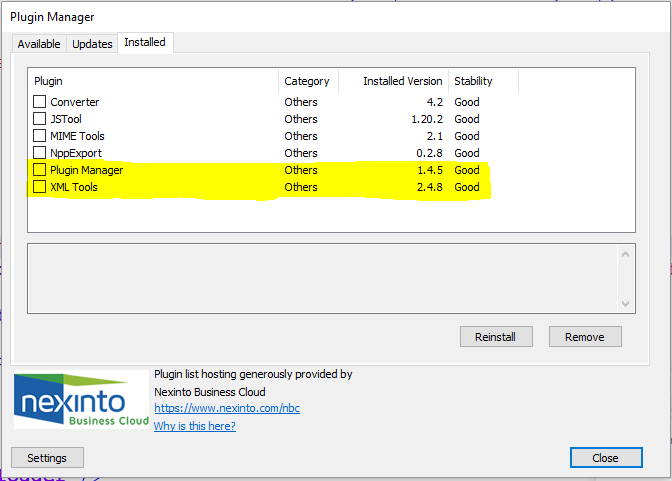




![Hướng dẫn sử dụng các template miễn phí - Template Blogger [ Phần 4.1 ]](https://blogger.googleusercontent.com/img/b/R29vZ2xl/AVvXsEja6qnTHDNEVxeadlodfdo8U6HxX2aOpUmhYj7b07e9gMiI7BzYxj9pc-WBeatmdHlXkz6dD6DNN-mBylz1gH6SEk0Et-QQ3mZNDzolk1jSdZ_6JMlIS5jepDQoihJkm7s46d_Vlz2-no4/s72-c/newser-template-introduce.PNG)





Không có nhận xét nào:
Đăng nhận xét